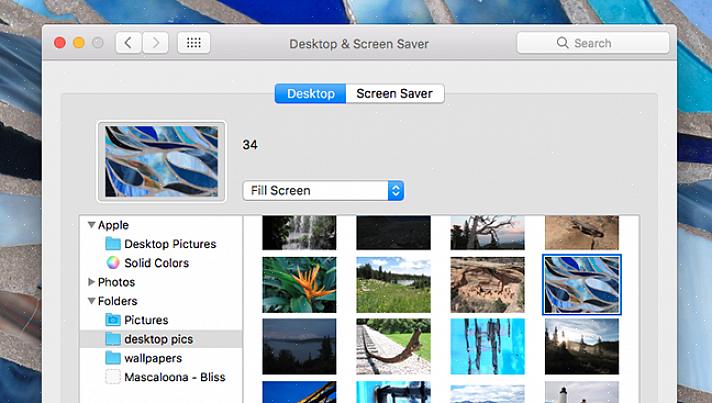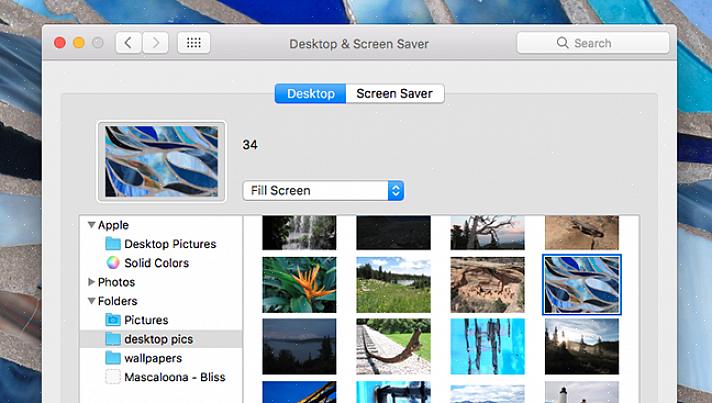Haluamme usein käyttää kuvia työpöydän taustakuvana. Taustakuvan vaihtaminen Macissa on melko samanlainen kuin tietokoneella tehty menettely ja se on yhtä helppoa. Seuraavassa on ohjeita siitä, miten edetä.
- Valitse haluamasi kuva Mac- taustakuvaksi. Mac OS X antaa sinulle lukuisia valmiita taustakuvia, mutta jos haluat käyttää omaa kuvaa, varmista, että tallennat kopion sen työpöydälle helpottaa pääsyä.
- Vedä ylös Järjestelmäasetukset-ikkuna, jossa vaihdamme taustakuvan. Voit avata Järjestelmäasetukset-ikkunan seuraavasti: (1) Napsauta työpöydän vasemmassa yläkulmassa olevaa sinistä Apple-kuvaketta, valitse Järjestelmäasetukset ja Henkilökohtainen-kohdassa Työpöytä ja näyttö Säästäjä '; tai (2) Paina näppäimistön Control-näppäintä ja napsauta kerran hiirtä tai napsauta hiiren kakkospainikkeella suoraan työpöydällä ja valitse avautuvasta valikosta Vaihda työpöydän tausta. 'Työpöytä ja näytönsäästäjä' -ikkuna ilmestyy näyttöön.
- Valitse haluamasi kuva taustakuvaksi. Kuten olemme aiemmin maininneet, voit valita Applen tekemistä valmiista taustakuvista. Ikkunan vasemmalla puolella näet jopa erilaisia luokkia, kuten Luonto, Kasvit, Mustavalkoinen ja Abstrakti. Voit myös valita iPhoto-kirjastokansioissasi olevista valokuvista. Napsauta haluamaasi kuvaa. Jos aiot käyttää kuvan oma valinta, klikkaa 'Valitse kansio' ja etsi kuvatiedosto, tai yksinkertaisesti vedä ja pudota kuvatiedoston kuvan esikatselu ruutuun on ylhäällä vasemmalla, jossa näet kolme nuolta, jotka muodostavat ympyrä. Jos haluat, että taustasi muuttuu ajoittain, aseta valintamerkki Vaihda kuva -vaihtoehtoon ja määritä aikaväli. Poistu Järjestelmäasetukset-ikkunasta, kun olet valmis.
- Säädä taustakuvan sijainti-asetuksia. Jos haluat muuttaa taustakuvan sijaintia, vedä Järjestelmäasetukset-ikkuna uudelleen ylös, mutta napsauta Työpöytä ja näytönsäästäjä -kohdan sijaan Ulkoasu. Täällä voit valita 'Laatta ruudulla', 'Keskitä ruudulla', 'Skaalaa ruudulla', 'Täytä ruutu' tai 'Paikka automaattisesti'.
Noudattamalla yllä esitettyjä vaiheita pystyt muuttamaan taustakuvasi ja jopa esittelemään luovuuttasi suoraan Macin työpöydällä.